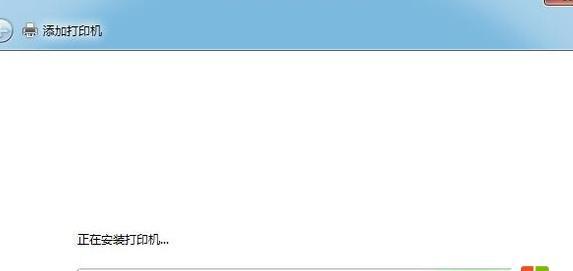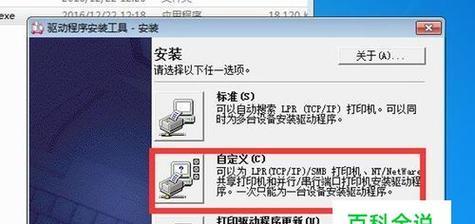在现代办公环境中,网络打印机已经成为必不可少的设备之一。网络打印机不仅可以节约成本,还能提高工作效率。但对于一些刚接触打印机的新用户来说,如何查看打印机端口以及配置网络打印机可能会成为一个难题。本文将为您详细介绍打印机端口号的查看方法以及网络打印机的配置步骤,确保您能够顺利完成相关设置。
打印机端口号查看方法
了解端口号
我们需要了解打印机端口号是什么。端口号是计算机系统用来标识网络中不同设备的一种标识,它能够让网络中的数据流准确到达相应的设备。在打印机中,端口号通常指的是LPT(LinePrinter)端口或IPP(InternetPrintingProtocol)端口,后者是基于网络的打印机所使用的端口。
查看本地打印机端口
对于连接在本地的打印机端口,我们通常指的是并行端口(LPT端口),查看方法如下:
1.在Windows系统中:进入“设备和打印机”设置界面,右键点击打印机图标选择“打印机属性”,在“端口”选项卡中,可以看到当前打印机所使用的端口号。
2.在Mac系统中:打开“系统偏好设置”,选择“打印机与扫描仪”,在列表中选择相应的打印机,然后点击“选项与供应”按钮,在弹出的窗口中查看端口号。
查看网络打印机端口号
网络打印机通常使用TCP/IP端口,端口号一般是515,或者用户自定义的端口号。查看方法如下:
1.在打印机的控制面板上找到网络配置或系统设置选项,查看IP地址旁边的端口号。
2.如果打印机有LCD屏幕,一般可以直接在屏幕上找到端口信息。
3.在Windows系统中,通过“控制面板”->“设备和打印机”->选中打印机->右键“打印机属性”->“端口”标签页,可以查看和添加网络端口。
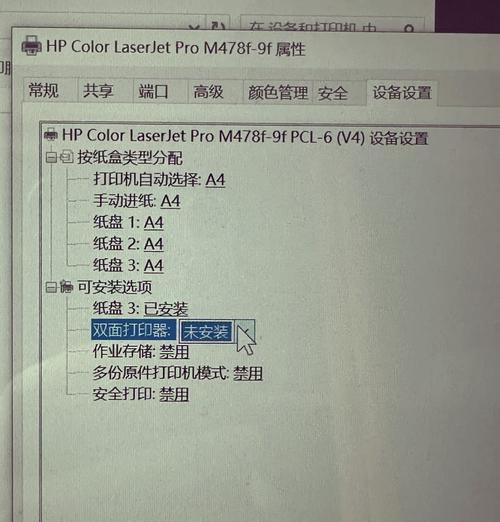
配置网络打印机
网络打印机的配置分为物理连接和软件设置两部分。接下来,我们将介绍如何在电脑上配置网络打印机。
物理连接
1.确保打印机已正确连接到局域网。
2.为打印机分配一个静态IP地址,或者确保打印机在DHCP环境中能获取到IP地址。
软件设置
1.在Windows系统中配置网络打印机:
a.打开“控制面板”->“硬件和声音”->“设备和打印机”->点击“添加打印机”。
b.选择“添加网络、无线或蓝牙打印机”。
c.如果系统找到了打印机,请直接选择进行安装;如果没有,请选择“我所需的打印机不在列表中”。
d.输入打印机IP地址或主机名,点击“下一步”,之后按提示操作完成安装。
2.在Mac系统中配置网络打印机:
a.打开“系统偏好设置”->选择“打印机与扫描仪”。
b.点击左下角的"+"号,选择“Windows”选项卡,然后点击“其他”。
c.在弹出的窗口中,选择“Windows”下的“Windows打印机通过SMB”。
d.输入打印机的IP地址或名称,以及共享打印机的名称,然后点击“添加”。
注意事项
在配置网络打印机之前,确保打印机和计算机处于同一局域网内。
打印机应处于开启状态,并且允许网络访问。
需要拥有足够的权限来安装和管理打印机。
如果您的网络环境复杂或遇到问题,建议咨询网络管理员或打印机提供商的客服。
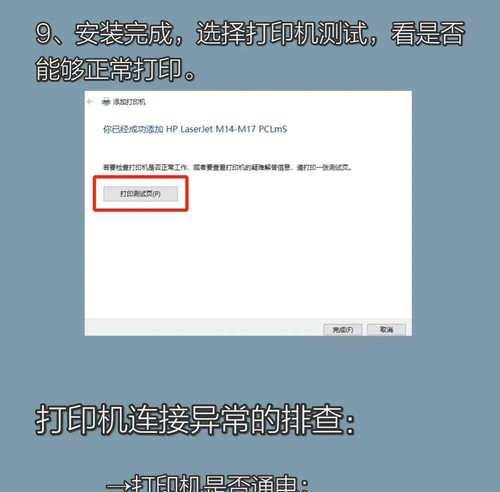
网络打印机的高级配置
设置打印机默认端口
在某些情况下,可能需要手动设置或更改打印机的默认端口。您可能需要设置IPP端口以使用特定的打印功能。
1.在Windows系统中,通过“控制面板”->“设备和打印机”->选择打印机->点击“打印机属性”->“端口”标签页,选择“添加端口”->选择“标准TCP/IP端口”或“IPP端口”,并按照向导进行配置。
2.在Mac系统中,打开“系统偏好设置”->选择“打印机与扫描仪”->点击左下角"+"号->选择“Windows”下的“Windows打印机通过SMB”->点击“选项与供应”->进行IPP端口或自定义TCP/IP端口的配置。
设置打印机优先级
有时候,办公室中可能连接了多台打印机,您可以通过设置优先级来指定首选打印机。
1.在Windows系统中,通过“设备和打印机”->选择打印机->点击“打印机属性”->在“高级”标签页中,可以设置打印机优先级。
2.在Mac系统中,打开“系统偏好设置”->“打印机与扫描仪”->选择打印机->点击“高级”按钮,然后进行优先级的设置。
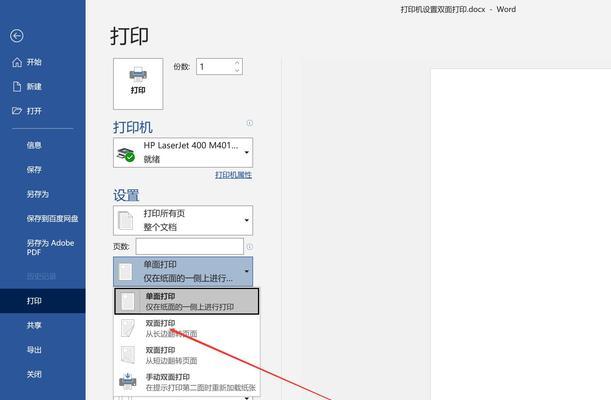
查看打印机端口号和配置网络打印机对于确保打印任务的顺利完成至关重要。通过上述步骤,您可以轻松地查看和配置网络打印机。务必按照正确的步骤进行操作,并注意不同操作系统间的细微差别。如果在配置过程中遇到任何问题,请参考打印机制造商提供的帮助文档或技术支持。通过本文的指导,您应该已经获得了足够的知识来管理和设置您的网络打印机,从而提高工作效率并简化打印流程。